สารบัญ
ไม่ว่าคุณจะมีเป้าหมายไปสู่การไร้กระดาษในปีนี้ สร้างเอกสารการฝึกอบรมใหม่ๆ หรือทำโบรชัวร์ผลิตภัณฑ์ของคุณทางออนไลน์ คุณมีแนวโน้มที่จะเลือก PDF เป็นรูปแบบไฟล์ ไฟล์ Adobe Acrobat เป็นไฟล์ดิจิทัลที่ใกล้เคียงที่สุดเทียบเท่ากับแผ่นกระดาษ ด้วยซอฟต์แวร์ที่เหมาะสม คุณจะทำได้มากกว่าการอ่านเท่านั้น

PDF ย่อมาจาก Portable Document Format และได้รับการออกแบบให้เป็นวิธีการเผยแพร่ข้อมูลทางอิเล็กทรอนิกส์โดยยังคงรูปแบบดั้งเดิมและเค้าโครงหน้าไว้ . เอกสารของคุณควรมีลักษณะเหมือนกันบนคอมพิวเตอร์ทุกเครื่อง ซึ่งทำให้เหมาะสำหรับการแบ่งปันเนื้อหาที่คุณต้องการดูถูกต้อง รูปแบบจะอิงตามภาษาการพิมพ์ของ Postscript ซึ่งทำให้ไฟล์ Acrobat เป็นงานพิมพ์อิเล็กทรอนิกส์ตามตัวอักษรของเอกสารของคุณ
เมื่อเราแบ่งปันเอกสารที่เราไม่ได้คาดหวังหรือต้องการให้ผู้อื่นแก้ไข เรามักจะใช้ ไฟล์ PDF. คุณไม่มีทางรู้ว่าใครบางคนอาจทำอะไรกับเอกสาร Word หรือหากเอกสารนั้นจะดูเหมือนกันบนคอมพิวเตอร์ของพวกเขา แต่จริงๆ แล้ว การแก้ไข PDF นั้นเป็นไปได้ — คุณเพียงแค่ต้องการซอฟต์แวร์แก้ไข PDF ที่เหมาะสม
ในการตรวจสอบสรุปนี้ เราจะเปรียบเทียบแอปหลักๆ ที่สามารถทำงานกับ PDF และช่วยคุณค้นหา ที่ตรงกับความต้องการของคุณมากที่สุด
ทำไมต้องเชื่อถือฉันสำหรับคู่มือซอฟต์แวร์นี้
ฉันชื่อเอเดรียน และฉันเขียนเกี่ยวกับหัวข้อเทคโนโลยีบน SoftwareHow และเว็บไซต์อื่นๆ ฉันใช้คอมพิวเตอร์มาตั้งแต่ยุค 80 และไฟล์ PDF ตั้งแต่กลางยุค 90อินเทอร์เฟซสำหรับการทำงานเหล่านี้ไม่ขัดเกลาเหมือนแอปอื่นๆ อ่านบทวิจารณ์ Able2Extract ฉบับเต็มของเราสำหรับข้อมูลเพิ่มเติม
การเป็นแอปแปลงไฟล์ PDF ที่ดีที่สุดในระดับเดียวกัน แอปนี้ไม่ถูกเลย โดยมีราคา $149.99 สำหรับใบอนุญาต แต่ถ้าคุณแค่แปลงไฟล์ในระยะเวลาจำกัด การสมัครสมาชิกรายเดือน $34.95 ของแอปนี้ถือว่าคุ้มค่าอย่างแน่นอน
3. ABBYY FineReader

ABBYY FineReader (สำหรับ Mac & Windows) เป็นโปรแกรมแก้ไข PDF ที่รู้จักกันดีซึ่งมีมาระยะหนึ่งแล้ว บริษัทเริ่มพัฒนาเทคโนโลยี OCR ของตนเองในปี 1989 และได้รับการยอมรับอย่างกว้างขวางว่าเป็นเทคโนโลยีที่ดีที่สุดในธุรกิจ หากคุณให้ความสำคัญกับการจดจำข้อความในเอกสารที่สแกนอย่างแม่นยำ FineReader คือตัวเลือกที่ดีที่สุดของคุณ และรองรับหลายภาษา
ผู้ใช้ Apple ควรทราบว่าเวอร์ชัน Mac ล้าหลังกว่าเวอร์ชัน Windows หลายเวอร์ชัน และขาดหลายเวอร์ชัน ของคุณสมบัติล่าสุด รวมถึงความสามารถในการแก้ไข ทำงานร่วมกัน และปรับปรุงข้อความ นอกจากนี้ยังขาดเอกสารประกอบของ Mac เมื่อเปรียบเทียบกับเวอร์ชัน Windows
อย่างไรก็ตาม โดยพื้นฐานแล้วกลไก OCR นั้นเหมือนกัน ดังนั้นจึงยังคงเป็นตัวเลือกที่ดีที่สุดสำหรับการรู้จำอักขระด้วยแสงที่แม่นยำ รุ่น Mac นั้นมีราคาถูกกว่ามาก โดยราคา $119.99 แทนที่จะเป็น $199.99 อ่านบทวิจารณ์ FineReader ฉบับเต็มของเราสำหรับข้อมูลเพิ่มเติม

นอกจาก OCR แล้ว FineReader ยังสามารถส่งออก PDF เป็นรูปแบบอื่นได้อย่างแม่นยำ โดยยังคงเค้าโครงเดิมไว้และการจัดรูปแบบ เป็นอันดับสองรองจาก Able2Extract ในเรื่องนี้ นอกจากนี้ยังสามารถจัดเรียงหน้าและพื้นที่ของ PDF ใหม่ได้ แต่ก็ไม่ใช่ตัวเลือกที่ดีที่สุดหากคุณต้องการแก้ไขและมาร์กอัป PDF โดยเฉพาะหากคุณเป็นผู้ใช้ Mac
ซอฟต์แวร์และตัวเลือก PDF Editor ฟรี
ยังไม่แน่ใจว่าจำเป็นต้องซื้อโปรแกรมแก้ไข PDF หรือไม่ ต่อไปนี้คือตัวเลือกฟรีและทางเลือกอื่น
1. ใช้ Acrobat Reader หรือแอปดูตัวอย่างของ Apple
หากความต้องการ PDF ของคุณเป็นเรื่องง่าย Adobe Acrobat Reader อาจทำทุกอย่างที่คุณต้องการ . ช่วยให้คุณสามารถเพิ่มความคิดเห็นและบันทึกย่อ มีเครื่องมือมาร์กอัปคำอธิบายประกอบและการวาดภาพ ช่วยให้คุณสามารถกรอกแบบฟอร์ม PDF และเพิ่มลายเซ็นได้ เครื่องมือแสดงความคิดเห็นที่สมบูรณ์มีให้ใช้งานใน PDF ที่เปิดใช้การแสดงความคิดเห็นเท่านั้น
หากคุณใช้ Mac แอป ดูตัวอย่าง ของ Apple ยังให้คุณทำเครื่องหมายเอกสาร PDF กรอกแบบฟอร์ม และเซ็นชื่อ พวกเขา. แถบเครื่องมือมาร์กอัปประกอบด้วยไอคอนสำหรับการร่างภาพ การวาด การเพิ่มรูปร่าง การพิมพ์ข้อความ การเพิ่มลายเซ็น และการเพิ่มบันทึกป๊อปอัพ

ใน iPad Pro คุณสามารถใส่คำอธิบายประกอบ PDF โดยใช้ Apple Pencil .
2. แก้ไขเอกสารต้นฉบับแทน PDF
อีกทางเลือกหนึ่งในการแก้ไข PDF คือการแก้ไขไฟล์ต้นฉบับ โดยพูดด้วย Word เอกสาร. การสร้าง PDF จากเอกสารนั้นค่อนข้างง่าย ทั้ง macOS และ Windows 10 มีตัวเลือกในการสร้าง PDF ในกล่องโต้ตอบการพิมพ์ และหากคุณใช้โปรแกรมที่เก่ากว่าเวอร์ชันของ Windows โปรแกรมอรรถประโยชน์อย่าง CutePDF ก็ทำเช่นเดียวกัน สะดวกและรวดเร็ว
ดังนั้นหากคุณต้องการแก้ไข PDF แทนที่จะแก้ไข PDF โดยตรง ให้แก้ไขเอกสาร Word ของคุณแล้วสร้าง PDF ใหม่ เครื่องมือแก้ไขของ Word นั้นเหนือกว่าเครื่องมือแก้ไข PDF ส่วนใหญ่อยู่แล้ว
แน่นอนว่า คุณต้องมีสิทธิ์เข้าถึงเอกสารต้นฉบับจึงจะทำเช่นนั้นได้ ซึ่งไม่สามารถทำได้เสมอไป และเป็นหนึ่งในเหตุผลหลักที่จำเป็นต้องมีตัวแก้ไข PDF
3. ใช้รูปแบบไฟล์พกพาที่แตกต่างกัน
ในช่วงหลายปีที่ผ่านมา ทางเลือกต่างๆ สำหรับรูปแบบ PDF ได้เกิดขึ้นมากมาย โดยปกติแล้วจะมีอายุสั้น แม้ว่าบางส่วนเช่น DjVu และ XPS ของ Microsoft จะยังคงอยู่ รูปแบบ PDF ได้กลายเป็นมาตรฐาน defacto สำหรับการแจกจ่ายเอกสาร "กระดาษ" แบบดิจิทัล แต่นั่นไม่ใช่วิธีเดียว
เนื่องจาก eBook ได้รับความนิยมมากขึ้น รูปแบบ .EPUB และ .MOBI (สำหรับ Apple Books และ Amazon Kindle ตามลำดับ) จึงเป็นวิธีที่ดีในการเผยแพร่ข้อมูลในรูปแบบยาว เช่นเดียวกับการพิมพ์เป็น PDF คุณสามารถเปลี่ยนเอกสาร Word เป็น ebook หรือใช้เครื่องมือฟรีอย่าง Apple Pages และ Kindle Create ก็ได้
คุณยังสามารถแชร์เอกสารโดยใช้ไฟล์รูปภาพได้อีกด้วย สแกนเนอร์ส่วนใหญ่สามารถบันทึกเป็นรูปแบบ .TIFF ซึ่งสามารถเปิดได้ในคอมพิวเตอร์ส่วนใหญ่ และคุณจะต้องแปลกใจว่าฉันส่งอีเมลเอกสารหน้าเดียวเป็นภาพบ่อยแค่ไหน บางคนจะถ่ายรูปหน้าโดยใช้สมาร์ทโฟนแล้วแชร์กับฉันแน่นอนว่าไม่เหมาะสำหรับเอกสารที่เป็นทางการ แต่อาจมีประโยชน์เมื่อแชร์ข้อมูลภายในบริษัทในกรณีฉุกเฉิน
4. แล้วเว็บเพจล่ะ
สุดท้าย ถ้าคุณต้องการแชร์ เอกสารที่เป็นลายลักษณ์อักษรร่วมกับผู้อื่น พิจารณาหน้าเว็บ HTML ช่วยให้คุณแชร์ข้อความ รูปภาพ เสียง และวิดีโอกับคนทั้งโลก
การสร้างเว็บไซต์แบบมืออาชีพอาจเป็นงานใหญ่ แต่มีวิธีแชร์ข้อมูลทางเว็บที่รวดเร็วและสกปรกมากมาย นั่นเป็นหัวข้อสำหรับบทความอื่น แต่ Evernote, Google Docs, Tumblr และ Medium เป็นสี่คำแนะนำที่อยู่ในใจ
ซอฟต์แวร์แก้ไข PDF ที่ดีที่สุด: วิธีที่เราทดสอบและเลือก
เปรียบเทียบผลิตภัณฑ์แก้ไข PDF ไม่ใช่เรื่องง่าย แต่ละคนมีจุดแข็งของตัวเองและเน้นคุณสมบัติที่แตกต่างกัน แอปที่เหมาะกับฉันอาจไม่ใช่แอปที่เหมาะกับคุณ
เราไม่ได้พยายามจัดอันดับแอปเหล่านี้มากนัก แต่เพื่อช่วยให้คุณตัดสินใจได้ดีที่สุดว่าแอปใดเหมาะกับคุณที่สุด ในบริบททางธุรกิจ ดังนั้นเราจึงทดสอบผลิตภัณฑ์แต่ละรายการด้วยมือ โดยมีเป้าหมายเพื่อทำความเข้าใจสิ่งที่พวกเขานำเสนอ
ต่อไปนี้คือเกณฑ์สำคัญที่เราพิจารณาเมื่อทำการประเมิน:
ฟีเจอร์มาร์กอัปสะดวกเพียงใด
เมื่อศึกษา ทำเครื่องหมาย ตรวจทาน หรือแก้ไขเอกสาร PDF คุณสามารถใช้คุณสมบัติมาร์กอัป เช่น การเน้นสี โน้ตแปะ การวาดและการเขียนเพื่อช่วยในการคิดและทำให้การสื่อสารของคุณชัดเจนขึ้น โปรแกรมแก้ไข PDF ส่วนใหญ่รวมถึงเครื่องมือเหล่านี้ แต่บางแอปก็ใช้งานได้สะดวกกว่าเครื่องมืออื่นๆ
คุณสมบัติการแก้ไขมีความสามารถเพียงใด
แอป PDF บางตัวมีคุณสมบัติการแก้ไขที่มีประสิทธิภาพมากกว่า คนอื่น. บางอันมีประโยชน์สำหรับการแก้ไขการพิมพ์ผิดเท่านั้น ในขณะที่บางอันช่วยให้คุณสามารถแก้ไขได้มากมาย เช่น เพิ่มย่อหน้าใหม่หรือย้ายรูปภาพไปยังตำแหน่งอื่น แบบอักษรที่ถูกต้องจะใช้โดยอัตโนมัติเมื่อคุณพิมพ์เนื้อหาใหม่หรือไม่ แอปสามารถแก้ไขข้อความเพื่อเก็บข้อมูลส่วนตัวเป็นความลับได้หรือไม่
การแก้ไขของคุณอาจนอกเหนือไปจากการเปลี่ยนแปลงคำไม่กี่คำ คุณอาจต้องการจัดเรียงลำดับของเอกสารใหม่ แอปอนุญาตให้คุณเพิ่ม ลบ และจัดลำดับหน้าของคุณใหม่หรือไม่ ทำให้งานง่ายเพียงใด
แอปสามารถแปลงหรือส่งออก PDF เป็นรูปแบบไฟล์อื่นได้หรือไม่
แทนที่จะพยายามแก้ไขเอกสาร PDF บางครั้งก็เป็นเพียง แปลงเป็นไฟล์ Word หรือ Excel ได้ง่ายขึ้น ซึ่งคุณสามารถแก้ไขโดยใช้เครื่องมือที่คุณคุ้นเคยอยู่แล้ว แอปแปลงหรือส่งออกไฟล์รูปแบบใดได้บ้าง Able2Extract เชี่ยวชาญในการแปลง PDF เป็นรูปแบบข้อความที่แก้ไขได้
แอปจัดการแบบฟอร์ม PDF ได้ดีเพียงใด
แบบฟอร์ม PDF เป็นวิธีทั่วไปในการดำเนินธุรกิจ ช่วยให้ลูกค้าของคุณสามารถเข้าถึงแบบฟอร์มสำคัญทางออนไลน์และกรอกแบบฟอร์มได้อย่างสะดวก แอปนี้ช่วยให้คุณกรอกแบบฟอร์ม PDF ได้อย่างรวดเร็วและง่ายดายหรือไม่ คุณสามารถเพิ่มลายเซ็นได้หรือไม่
มีบางแอปสามารถสร้างแบบฟอร์ม PDF คุณอาจทำได้ตั้งแต่เริ่มต้น หรือนำเข้าแบบฟอร์มจากแอปอื่น แอปบางแอปจะจดจำช่องโดยอัตโนมัติเพื่อสร้างแบบฟอร์ม PDF ที่กรอกได้อย่างรวดเร็ว
แอปสามารถสร้างเอกสาร PDF ได้หรือไม่
บางแอปนั้นยอดเยี่ยมในการแก้ไขและใส่คำอธิบายประกอบใน PDF ที่มีอยู่ แต่ ไม่สามารถสร้างใหม่ตั้งแต่ต้นได้ ส่วนโปรแกรมอื่นๆ เช่น Adobe Acrobat Pro มุ่งเน้นไปที่การสร้างไฟล์ PDF คุณภาพสูง บางแอปอนุญาตให้คุณสร้าง PDF โดยนำเข้าไฟล์รูปแบบอื่น เช่น ไฟล์ Word
แอปสามารถแปลงเอกสารที่สแกนเป็น PDF ได้หรือไม่
สามารถดำเนินการ OCR ? การสแกนเอกสารที่เป็นกระดาษไปยัง Mac ของคุณนั้นสะดวก การใช้การรู้จำอักขระด้วยแสงเพื่อให้คุณสามารถค้นหาและคัดลอกข้อความภายในเอกสารได้ดียิ่งขึ้น
แอปมีค่าใช้จ่ายเท่าไร
บางแอปมีราคาต่ำกว่ามาก แพงกว่าที่อื่น ต่อไปนี้เป็นแอปที่เรากำลังพิจารณาตามลำดับค่าใช้จ่ายน้อยที่สุด:
- Wondershare PDFelement: Standard $79, Pro from $129
- Readdle PDF Expert: $79.99
- Smile PDFpen: $74.95, Pro $129.95
- InvestInTech Able2Extract: Professional $149.99 หรือ $34.95 สำหรับ 30 ปี
- Adobe Acrobat DC: Standard จาก $12.99/เดือน Pro จาก $14.99/เดือน (นั่นคือ $179.88/ปี)
- ABBYY FineReader: สำหรับ Windows $199.99, FineReader Pro 12 สำหรับ Mac $119.99
ลูกค้าและฝ่ายสนับสนุนทางเทคนิคของพวกเขาดีเพียงใด
ชัดเจน และฐานความรู้โดยละเอียดพร้อมคำถามที่พบบ่อยอาจตอบคำถามทั้งหมดของคุณโดยไม่จำเป็นต้องได้รับการสนับสนุนเพิ่มเติม ในทำนองเดียวกัน การถามคำถามกับชุมชนของผู้ใช้ก็มีประโยชน์เช่นกัน เช่น ผ่านฟอรัมที่มีการตรวจสอบอย่างแข็งขัน เมื่อคุณต้องการขอความช่วยเหลือจากผู้เชี่ยวชาญ การติดต่อผ่านหลายช่องทางจะเป็นประโยชน์ ซึ่งรวมถึงอีเมล แชทสด และโทรศัพท์
ความเข้ากันได้ของระบบปฏิบัติการ
บางแอปพลิเคชันพร้อมใช้งานสำหรับ Mac หรือ Windows เท่านั้น ในขณะที่แอปพลิเคชันอื่นๆ ใช้งานได้ข้ามแพลตฟอร์ม ซึ่งทำงานบนระบบปฏิบัติการที่หลากหลาย ซึ่งมีประโยชน์มาก โดยเฉพาะอย่างยิ่งสำหรับผู้ที่มีคอมพิวเตอร์หลายเครื่องที่ใช้ซอฟต์แวร์ระบบที่แตกต่างกัน
ข้อมูลเชิงลึกเกี่ยวกับอุตสาหกรรม PDF
ด้วยซอฟต์แวร์ที่เหมาะสม การแก้ไข PDF เป็นไปได้
โดยปกติเอกสารจะถูกแจกจ่ายเป็นไฟล์ PDF เมื่อเป็นผลิตภัณฑ์สำเร็จรูป โดยไม่มีการแก้ไขหรือเปลี่ยนแปลงเพิ่มเติม และโดยปกติแล้ว ผู้รับไฟล์ PDF ควรอ่านและใช้งาน ไม่ใช่แก้ไขและปรับปรุง
แม้ว่าจะเป็นความจริงที่ไฟล์ PDF นั้นแก้ไขไม่ง่ายเหมือนเช่นไฟล์ Microsoft Word แต่ก็คือ เป็นไปได้ด้วยซอฟต์แวร์ที่เหมาะสม Adobe Acrobat Pro สามารถสร้างและแก้ไข PDF ได้ตั้งแต่เริ่มใช้รูปแบบนี้ และหลังจากนั้นก็มีตัวเลือกอื่นๆ ให้เลือกมากมาย
รูปแบบ PDF อ้างอิงจากภาษาการพิมพ์ PostScript
PostScript เป็นภาษาอธิบายหน้าพัฒนาโดย Adobe ในช่วงต้นทศวรรษที่ 80 มันถูกใช้เพื่อพิมพ์เค้าโครงหน้าที่ซับซ้อนอย่างแม่นยำบนเครื่องพิมพ์เลเซอร์ และกลายเป็นที่นิยมอย่างมาก โดยเฉพาะอย่างยิ่งเมื่อมีการเผยแพร่บนเดสก์ท็อปเพิ่มขึ้นในทศวรรษนั้น
Adobe ใช้ PostScript เป็นพื้นฐานของรูปแบบ PDF ในช่วงทศวรรษที่ 90 เป้าหมายของพวกเขาคือสามารถแชร์เอกสาร รวมถึงการจัดรูปแบบข้อความและรูปภาพ ในลักษณะที่เป็นอิสระจากแอพพลิเคชั่นซอฟต์แวร์ ฮาร์ดแวร์ และระบบปฏิบัติการ ภาษาคำอธิบายหน้าเป็นจุดเริ่มต้นที่สมบูรณ์แบบ และได้รับการขยายตั้งแต่นั้นมาเพื่อรวมองค์ประกอบเพิ่มเติม เช่น ช่องแบบฟอร์มและวิดีโอ
รูปแบบ PDF เป็นมาตรฐานเปิด
แม้ว่า PDF จะเป็นรูปแบบกรรมสิทธิ์ของ Adobe แต่ก็มีการใช้กันอย่างแพร่หลาย ตั้งแต่ปี 1993 Adobe เปิดให้ใช้งานข้อมูลจำเพาะได้ฟรี ในปี 2008 มันถูกทำให้เป็นมาตรฐานในรูปแบบเปิด (ISO 32000) ไม่ต้องการค่าลิขสิทธิ์ใดๆ ในการใช้งาน
ไม่ใช่โปรแกรมแก้ไข PDF ทุกตัวที่มีราคาแพงและใช้งานยาก
Adobe Acrobat Pro เป็นเครื่องมือแก้ไข PDF ที่เป็นที่รู้จักมากที่สุด มีชื่อเสียงว่ามีราคาแพงและใช้งานยาก ยังคงเป็นวิธีที่มีประสิทธิภาพที่สุดในการสร้างและแก้ไข PDF และเป็นผลิตภัณฑ์ที่เราแนะนำในรีวิวนี้
แต่ไม่ใช่ตัวเลือกเดียว ทางเลือกบางอย่างใช้งานง่ายและราคาไม่แพง
หลังจากใช้รูปแบบได้ไม่นานเมื่อประมาณทศวรรษที่แล้ว ฉันตัดสินใจที่จะกลายเป็นระบบไร้กระดาษมากที่สุดเท่าที่จะเป็นไปได้ ส่วนหนึ่งเป็นเพราะดีกว่าสำหรับสิ่งแวดล้อม และอีกส่วนหนึ่งเป็นเพราะฉันเบื่อกับความยุ่งเหยิง ฉันจึงซื้อเครื่องสแกนเอกสาร Fujitsu ScanSnap และเริ่มแปลงกระดาษเป็นอิเล็กตรอน ฉันสแกนเอกสารแต่ละฉบับเป็น PDF และใช้ OCR (การรู้จำอักขระด้วยแสง) ในระหว่างขั้นตอนการสแกนเพื่อทำให้ภาพกระดาษเหล่านี้กลายเป็นเอกสารที่มีประโยชน์และค้นหาได้
ฉันยังใช้รูปแบบนี้สำหรับสื่อการฝึกอบรมและ ebooks และมี ขอให้เรียกเก็บเงินของฉันส่งทางอีเมลเป็น PDF แทนที่จะส่งมาที่ตู้จดหมายของฉัน และเมื่อเร็วๆ นี้ฉันเปลี่ยนนิสัยชอบตัดหน้าเว็บเป็น Evernote และตอนนี้เก็บไว้ใน PDF แทน
ฉันจึงเป็นผู้ใช้ไฟล์ PDF จำนวนมาก ในช่วงหลายเดือนที่ผ่านมา ฉันได้ตรวจทานโปรแกรมแก้ไข PDF ที่สำคัญทุกตัว และในบทความนี้ ฉันจะช่วยคุณค้นหาโปรแกรมแก้ไขที่เหมาะกับความต้องการของคุณมากที่สุด
ข้อจำกัดความรับผิดชอบ: เนื้อหาของบทวิจารณ์นี้คือ ความคิดเห็นของฉันเอง โดยอ้างอิงจากการทดสอบแต่ละแอปอย่างรอบคอบเท่านั้น ฉันไม่ได้รับอิทธิพลในทางใดทางหนึ่งจากนักพัฒนาซอฟต์แวร์หรือใครก็ตามที่มีความสนใจในแอปพลิเคชันที่ได้รับการตรวจสอบ
ใครควรได้รับโปรแกรมแก้ไข PDF
มีหลายงานที่เหมาะสม ซอฟต์แวร์ PDF สามารถช่วยได้จริงๆ การพิจารณาเหตุผลที่สำคัญสำหรับคุณเป็นขั้นตอนแรกในการค้นหาแอปที่เหมาะสมที่สุด ข้อใดต่อไปนี้ที่คุณเกี่ยวข้องมากที่สุดเพื่อ?
- เน้นและขีดเส้นใต้ข้อความในเอกสารการฝึกอบรม PDF สำหรับหลักสูตรที่คุณกำลังทำอยู่
- แก้ไขข้อผิดพลาดใน PDF ที่สำคัญ
- อัปเดตที่สำคัญ เป็น PDF ที่ล้าสมัย
- การจดบันทึกเกี่ยวกับการเปลี่ยนแปลงที่คุณต้องการให้คนอื่นทำในเอกสาร
- การแปลง PDF เป็นเอกสาร Word หรือ Excel
- กรอกและลงนามในแบบฟอร์มที่แบ่งปันกับคุณทางออนไลน์
- แปลงเอกสารกระดาษจำนวนมากเป็น PDF ในขณะที่คุณก้าวไปสู่การไร้กระดาษ
- การสร้างเอกสารและแบบฟอร์ม PDF ที่ซับซ้อนสำหรับ ธุรกิจของคุณ
หากสถานการณ์เหล่านี้อย่างน้อยหนึ่งสถานการณ์ตรงกับคุณ ซอฟต์แวร์ PDF ที่เหมาะสมจะทำให้ชีวิตคุณง่ายขึ้น
ในทางกลับกัน หากคุณใช้ PDF เป็นข้อมูลอ้างอิงเท่านั้น สมมติว่าจัดเก็บคู่มือของใช้ในบ้าน คุณไม่จำเป็นต้องมีแอปพิเศษ Adobe Acrobat Reader หรือแอพพรีวิวของ Apple (สำหรับผู้ใช้ Mac เท่านั้น) คือสิ่งที่คุณต้องการ ซึ่งจะช่วยให้คุณสามารถอ่าน PDF เน้นข้อมูลสำคัญ และแม้แต่กรอกและเซ็นชื่อในแบบฟอร์ม PDF
ซอฟต์แวร์แก้ไข PDF ที่ดีที่สุด: The Winners
ตัวเลือกที่ดีที่สุด: PDFelement (Windows & Mac)

องค์ประกอบ PDF ทำให้การสร้าง แก้ไข มาร์กอัป และแปลงไฟล์ PDF เป็นเรื่องง่าย แอปรู้สึกว่ามีความสามารถ เสถียร และใช้งานง่ายอย่างน่าประหลาดใจ เมื่อเราตรวจสอบองค์ประกอบ PDF เป็นครั้งแรก เรารู้สึกยินดีเป็นอย่างยิ่งที่ได้บรรลุความสมดุลระหว่างต้นทุน ความสะดวกในการใช้งาน และคุณสมบัติที่ครอบคลุมตั้งค่า
สมดุลดังกล่าวทำให้โปรแกรมแก้ไข PDF นี้เหมาะสำหรับผู้ใช้ทางธุรกิจส่วนใหญ่ มันจะทำสิ่งที่คุณต้องการโดยไม่ต้องทำหลักสูตรหรืออ่านคู่มือ นอกจากนี้ยังเป็นแอปราคาถูกที่สุดที่เรารีวิว
ผู้ใช้ส่วนใหญ่จะชอบคุณลักษณะของเวอร์ชัน Standard ในขณะที่เวอร์ชัน Professional มีความสามารถมากกว่า เราขอแนะนำให้คุณตัดสินใจว่าเวอร์ชันใดที่เหมาะกับคุณโดยการประเมินการทดลองใช้ฟรี
คุณสามารถรับแนวคิดที่สมบูรณ์ยิ่งขึ้นเกี่ยวกับคุณลักษณะขององค์ประกอบ PDF ในการตรวจสอบครั้งแรกของฉัน สำหรับตอนนี้ ฉันจะเน้นคุณสมบัติหลักบางประการและอธิบายว่ามันมีความหมายกับคุณอย่างไร
องค์ประกอบ PDF มีคุณลักษณะมากมายของ Adobe Acrobat Pro (ตัวเลือกของเราสำหรับโปรแกรมแก้ไข PDF ที่ทรงพลังที่สุด) ในขณะที่ยังคงรักษาความเรียบง่ายของ แอพที่เป็นมิตรต่อผู้ใช้มากขึ้น เช่น PDF Expert และ PDFpen ยกตัวอย่างเช่น ไม่เหมือนกับโปรแกรมทั่วไป คุณสามารถแก้ไขข้อความทั้งบล็อก แทนที่จะแก้ไขทีละบรรทัด กล่องข้อความถูกวาดล้อมรอบข้อความ และคุณสามารถเพิ่ม ลบ หรือแก้ไขข้อความโดยคงฟอนต์ที่ถูกต้องไว้

การเพิ่มและปรับขนาดรูปภาพยังทำได้ง่าย เช่นเดียวกับความสามารถในการ จัดเรียงใหม่และลบทั้งหน้า
มีเครื่องมือมาร์กอัปให้เลือกมากมาย ซึ่งคุณสามารถปรับแต่งได้จากแผงด้านข้าง วิธีนี้เหมาะสำหรับการศึกษาของคุณเอง หรือเมื่อให้ข้อเสนอแนะเกี่ยวกับเอกสารแก่ผู้อื่น

อีกตัวอย่างหนึ่งที่องค์ประกอบ PDF ไปไกลกว่าพื้นฐานก็คือรูปแบบ หลายแห่งแอป PDF ที่ใช้งานง่ายช่วยให้คุณกรอกแบบฟอร์มได้ PDFelement สามารถสร้างแบบฟอร์มที่ซับซ้อนได้อย่างรวดเร็วจากแบบฟอร์มกระดาษที่สแกน หรือโดยการนำเข้าเอกสาร Microsoft Office

โปรดสังเกตว่าฟิลด์ทั้งหมดถูกสร้างโดยอัตโนมัติ รู้จักและสามารถปรับแต่งได้ง่าย
องค์ประกอบ PDF ทำการรู้จำอักขระด้วยแสงบนเอกสารกระดาษที่สแกน ทำให้คุณสามารถค้นหาข้อความหรือคัดลอกไปยังเอกสารอื่น และแอปสามารถส่งออก PDF เป็นรูปแบบทั่วไปของ Microsoft และ Apple ตลอดจนรูปแบบที่ไม่ค่อยมีคนใช้
แม้ว่า Wondershare จะไม่ให้การสนับสนุนทางโทรศัพท์หรือแชท แต่ก็ใช้ระบบการออกตั๋วและ นำเสนอระบบช่วยเหลือออนไลน์ที่ครอบคลุมซึ่งรวมถึงคำแนะนำ คำถามที่พบบ่อย และส่วนการแก้ไขปัญหา พวกเขายังมีฟอรัมผู้ใช้ที่ใช้งานอยู่ซึ่งดูแลโดยเจ้าหน้าที่
รับองค์ประกอบ PDFเร็วและง่ายที่สุด: PDF Expert (Mac)

หากคุณให้ความสำคัญกับความเร็วและ ใช้งานง่ายกว่าชุดคุณสมบัติที่ครอบคลุม และคุณใช้ Mac ฉันขอแนะนำ PDF Expert เป็นแอปที่เร็วและใช้งานง่ายที่สุดเท่าที่ฉันเคยลองใช้มา ในขณะที่ยังคงคุณสมบัติการมาร์กอัปและการแก้ไข PDF ขั้นพื้นฐานที่คนส่วนใหญ่ต้องการ เครื่องมือคำอธิบายประกอบช่วยให้คุณไฮไลต์ จดบันทึก และขีดเส้นขยุกขยิก ส่วนเครื่องมือแก้ไขช่วยให้คุณแก้ไขข้อความและเปลี่ยนหรือปรับรูปภาพได้
ไม่เหมาะสำหรับผู้ที่มองหาพลังในการแก้ไข — เครื่องมือนี้ ชุดคุณสมบัติมีข้อ จำกัด มากกว่าคู่แข่งแม้ว่าเครื่องมือจะใช้งานง่าย แต่ก็มีความสามารถน้อยกว่าเล็กน้อย และแอปไม่สามารถให้การรู้จำอักขระด้วยแสง (OCR) ในเอกสารที่สแกนได้
มีเวอร์ชันทดลองให้ใช้งาน คุณจึงสามารถประเมินได้อย่างเต็มที่ มัน. นักศึกษาและอาจารย์สามารถสมัครรับส่วนลดการศึกษาได้ คุณสามารถรับแนวคิดที่สมบูรณ์ยิ่งขึ้นเกี่ยวกับคุณลักษณะของ PDF Expert ในการตรวจสอบ PDF Expert ครั้งแรกของฉัน ที่นี่ ฉันจะเน้นปัจจัยที่อาจทำให้แอปนี้เป็นแอปที่ดีที่สุดสำหรับคุณ
ฟังก์ชันของแอปแบ่งออกเป็น 2 ประเภทใหญ่ ๆ ได้แก่ ใส่คำอธิบายประกอบและแก้ไข เครื่องมือต่างๆ จะปรากฏที่ด้านบน และตัวเลือกเพียงเล็กน้อยจะปรากฏในแผงด้านขวา ตัวอย่างเช่น คุณสามารถเน้นข้อความด้วยไอคอนซ้ายสุด โดยเลือกสีไฮไลท์จากแผงด้านซ้าย

เครื่องมือคำอธิบายประกอบอื่นๆ ก็ทำงานในลักษณะเดียวกัน คุณลักษณะการแก้ไขเป็นพื้นฐาน แต่ก็ดีสำหรับการแก้ไขอย่างรวดเร็ว สามารถปรับการจัดรูปแบบได้จากแผงด้านขวา

จัดเรียงใหม่หรือเปลี่ยนรูปภาพได้ง่าย

คุณสามารถกรอกและเซ็นชื่อในแบบฟอร์มด้วย PDF Expert แต่ อย่าสร้างมันขึ้นมา
การสนับสนุนทางเทคนิคจำกัดเฉพาะฐานความรู้และแบบฟอร์มการติดต่อบนเว็บไซต์ของ Readdle ไม่มีการสนับสนุนทางโทรศัพท์และแชท แต่ไม่จำเป็นเนื่องจากแอปนี้ใช้งานง่าย
รับ PDF Expert สำหรับ Macทรงพลังที่สุด: Adobe Acrobat Pro (Windows & Mac)

Adobe Acrobat Pro DC เป็นอุตสาหกรรมโปรแกรมแก้ไข PDF มาตรฐานที่สร้างโดยบริษัทผู้คิดค้นรูปแบบ ออกแบบมาสำหรับผู้ที่ต้องการชุดคุณลักษณะที่ครอบคลุมที่สุด และเต็มใจที่จะเรียนรู้วิธีการทำงานของโปรแกรม
พลังทั้งหมดนั้นมาพร้อมกับราคา: การสมัครรับข้อมูลมีค่าใช้จ่ายอย่างน้อย $179.88 ต่อปี แต่สำหรับมืออาชีพที่ต้องการโปรแกรมแก้ไขที่ทรงพลังที่สุด Acrobat DC ยังคงเป็นตัวเลือกที่ดีที่สุด หากคุณสมัครใช้งาน Adobe Creative Cloud แล้ว Acrobat DC จะรวมอยู่ด้วย
Adobe Acrobat Pro (อ่านรีวิวฉบับเต็มของฉันที่นี่) ช่วยให้คุณสร้างไฟล์ PDF แบบละเอียด ตั้งแต่เริ่มต้นหรือโดยการนำเข้าเอกสารที่คุณสร้างขึ้นใน อีกแอปหนึ่ง เช่น Microsoft Word
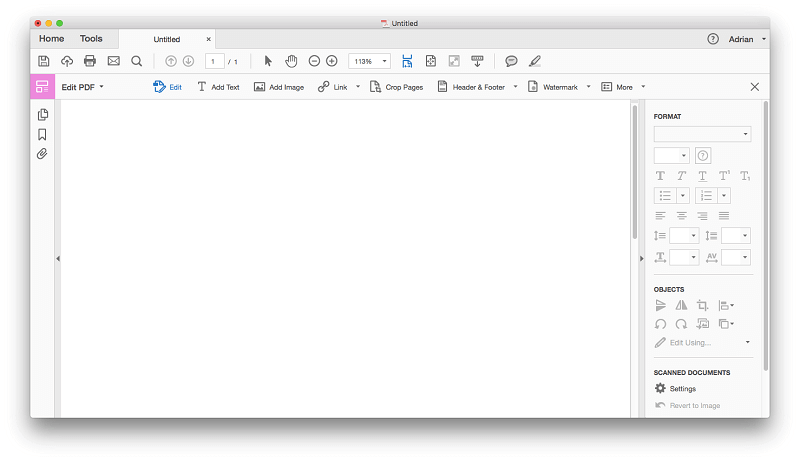
มันยังสามารถสร้าง PDF ใหม่จากเว็บไซต์หรือสแกนได้อีกด้วย เมื่อทำงานกับเอกสารกระดาษที่สแกน การรู้จำอักขระด้วยแสงของ Acrobat นั้นยอดเยี่ยมมาก ไม่เพียงแค่จำข้อความได้ แต่ยังใช้ฟอนต์ที่ถูกต้องด้วย แม้ว่าแอปจะต้องสร้างฟอนต์โดยอัตโนมัติตั้งแต่เริ่มต้น นอกจากนี้ยังสามารถสร้างแบบฟอร์ม PDF ที่ซับซ้อนได้ ไม่ว่าจะเริ่มต้นใหม่หรือนำเข้าจากแอปอื่น

ขณะนี้ลายเซ็นอิเล็กทรอนิกส์ได้รับการสนับสนุนผ่าน Document Cloud และฟีเจอร์ กรอกและเซ็นชื่อ ของ Acrobat ช่วยให้คุณ เพื่อใช้แอปพลิเคชันเพื่อกรอกแบบฟอร์มพร้อมลายเซ็น และคุณลักษณะ ส่งลายเซ็น ช่วยให้คุณสามารถส่งแบบฟอร์มเพื่อให้ผู้อื่นสามารถลงนามและติดตามผลลัพธ์ได้
คุณลักษณะการแก้ไขของ Acrobat คือ นอกจากนี้ยังมีคุณภาพสูงสุดและข้อความใหม่ก็สามารถทำได้ไหลภายในกล่องข้อความ แม้ว่าจะไม่ย้ายไปยังหน้าถัดไปโดยอัตโนมัติ

การเพิ่ม การจัดเรียงใหม่ และการลบทั้งหน้าและรูปภาพทำได้ง่ายด้วย Acrobat การมาร์กอัปทำได้ง่ายโดยใช้เครื่องมือไฮไลท์และกระดาษโน้ตที่มีให้

คุณสมบัติอีกประการของ Adobe ที่ยกระดับไปอีกขั้นคือความสามารถในการส่งออกและแบ่งปันงานของคุณ ไฟล์ PDF สามารถส่งออกได้หลายรูปแบบ รวมถึง Microsoft Word, Excel และ PowerPoint แม้ว่าเอกสารที่ซับซ้อนอาจดูไม่เหมาะสมในแอปอื่นๆ สามารถแชร์ PDF กับผู้อื่นบน Document Cloud โดยใช้ปุ่ม ส่ง & คุณลักษณะติดตาม และคุณสมบัติความเป็นส่วนตัวและความปลอดภัยที่หลากหลายมีให้ใช้งาน
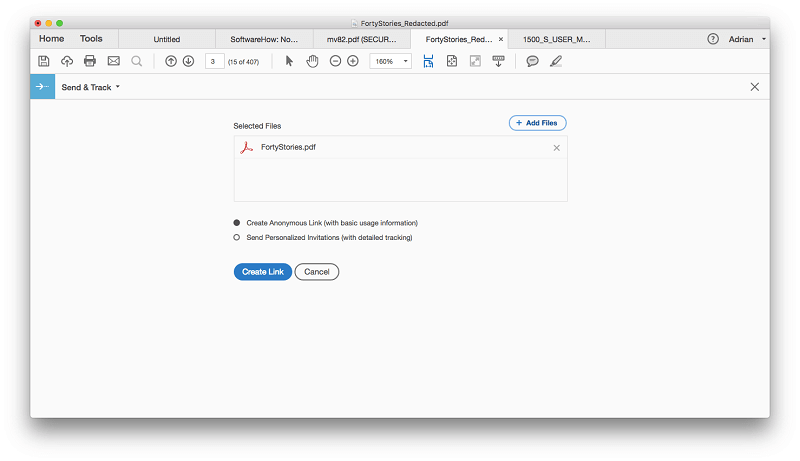
Adobe เป็นบริษัทขนาดใหญ่ที่มีระบบสนับสนุนมากมาย รวมถึงเอกสารช่วยเหลือ ฟอรัม และช่องทางการสนับสนุน มีการสนับสนุนทางโทรศัพท์และแชท แต่ไม่ใช่สำหรับผลิตภัณฑ์และแผนทั้งหมด
รับ Acrobat Pro DCซอฟต์แวร์แก้ไข PDF อื่นๆ ที่ดี
1. PDFpen

PDFpen เป็นโปรแกรมแก้ไข PDF ยอดนิยมสำหรับ Mac เท่านั้น และนำเสนอคุณสมบัติที่คนส่วนใหญ่ต้องการในอินเทอร์เฟซที่น่าดึงดูดใจ ฉันสนุกกับการใช้แอปนี้ แต่แอปตอบสนองได้ไม่ดีเท่า PDF Expert ไม่มีประสิทธิภาพเท่า PDFelement หรือ Acrobat Pro และมีราคาสูงกว่าทั้งสองอย่าง แต่ก็เป็นตัวเลือกที่แข็งแกร่งและเชื่อถือได้สำหรับผู้ใช้ Mac แอปมีเครื่องมือมาร์กอัปจำนวนมาก และฉันพบว่าเครื่องมือเหล่านี้ใช้งานง่าย
แก้ไขข้อความได้โดยคลิกปุ่ม แก้ไขปุ่ม Tex t และเหมาะสำหรับแก้ไขการพิมพ์ผิด
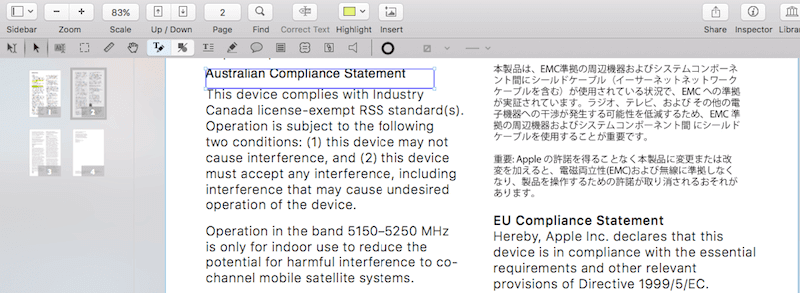
แอปนี้มี OCR ที่ยอดเยี่ยมเมื่อนำเข้าเอกสารที่สแกน และเวอร์ชัน Pro สามารถสร้างแบบฟอร์ม PDF ได้ การส่งออก PDF เป็นรูปแบบ Word ค่อนข้างดี และเว็บไซต์ทางการมีวิดีโอแนะนำที่เป็นประโยชน์ ฐานความรู้ และคู่มือผู้ใช้ PDF บทวิจารณ์เกี่ยวกับแอปนี้เป็นไปในเชิงบวกเสมอ และผู้ใช้ก็ดูมีความสุข
2. Able2Extract Pro

Able2Extract Professional (Mac, Windows, Linux) ค่อนข้างแตกต่าง กว่าแอพอื่น ๆ ที่รวมอยู่ในบทสรุปนี้ แม้ว่าจะสามารถแก้ไขและมาร์กอัป PDF ได้ (แต่ไม่เท่าแอปอื่นๆ ที่เราครอบคลุม) จุดแข็งที่แท้จริงของมันอยู่ที่การส่งออกและการแปลงไฟล์ PDF ที่ทรงพลัง
หากคุณกำลังมองหาแอปที่ดีที่สุดสำหรับ การแปลง PDF เป็นรูปแบบอื่น นี่แหละ สามารถส่งออกไฟล์ PDF เป็น Word, Excel, OpenOffice, CSV, AutoCAD และอีกมากมาย และการส่งออกมีคุณภาพสูงมาก โดยยังคงรูปแบบและเลย์เอาต์ดั้งเดิมของ PDF ไว้
แอปมีตัวเลือกการส่งออกมากมายซึ่ง คุณสามารถปรับแต่งเพื่อสร้างผลลัพธ์ที่คุณต้องการได้ ฉันพยายามส่งออกโบรชัวร์ PDF ที่ซับซ้อนเป็นรูปแบบ .ODT ของ OpenOffice และไม่พบข้อผิดพลาด มันใกล้เคียงกับความสมบูรณ์แบบอย่างที่คุณจินตนาการได้

Able2Extract ทำได้มากกว่าแค่ส่งออก — มันสามารถแก้ไขข้อความภายใน PDF (ทีละวลี) ปกปิดข้อมูลส่วนบุคคล เพิ่มคำอธิบายประกอบ และเอกสารที่สแกน OCR แต่

